TRELLO: Qué es y Cómo funciona - TUTORIAL en Español
Summary
TLDREn este video, se presenta una herramienta que permite trabajar en equipo desde cualquier lugar, organizar proyectos de manera eficiente y gestionar tareas familiares. Se explica el funcionamiento de tableros interactivos, listas y tarjetas para facilitar el seguimiento del progreso de las tareas. Además, se destacan funciones como la asignación de fechas límite, el uso de notificaciones y la posibilidad de compartir archivos. Se ofrecen trucos para maximizar la productividad, como atajos de teclado y plantillas personalizables, invitando a los espectadores a explorar y utilizar la herramienta para mejorar su organización y eficiencia diaria.
Takeaways
- 🌍 Puedes trabajar con tu equipo desde cualquier parte del mundo utilizando herramientas digitales.
- 📋 Un tablero con listas y tarjetas es una forma efectiva de organizar tareas y proyectos.
- ✅ Las listas representan diferentes estados de las tareas: pendientes, en progreso y completadas.
- 🔄 Mover tarjetas entre listas es tan fácil como arrastrarlas, lo que facilita el seguimiento del progreso.
- 💬 Dentro de cada tarjeta, puedes agregar descripciones y comentarios para mejorar la comunicación del equipo.
- 🎨 Usa etiquetas de colores para organizar visualmente las tareas y destacar las más importantes.
- 📅 Puedes agregar fechas límite a las tareas y recibir recordatorios por correo electrónico.
- 📁 Adjuntar archivos es sencillo; puedes arrastrarlos desde tu computadora o Google Drive.
- 🔔 Las notificaciones te mantienen informado sobre la actividad de tu equipo y las tareas que requieren atención.
- ✨ Existen atajos para maximizar la productividad y opciones de plantillas para personalizar tus tableros.
Q & A
¿Qué herramienta se presenta en el video para gestionar proyectos?
-El video presenta una herramienta que permite crear tableros con listas y tarjetas para gestionar proyectos de manera eficiente.
¿Cómo se organiza el trabajo en la herramienta?
-El trabajo se organiza en tableros, que son espacios de trabajo, donde se crean listas que representan diferentes estados de las tareas (Pendientes, En Progreso, Completadas) y tarjetas que representan tareas individuales.
¿Qué pasos hay que seguir para crear un tablero?
-Para crear un tablero, debes nombrarlo (por ejemplo, 'Tutorial de YouTube') y luego agregar listas que reflejen los estados de las tareas, y finalmente añadir las tareas correspondientes como tarjetas.
¿Cómo se puede mover una tarjeta de una lista a otra?
-Puedes mover una tarjeta de una lista a otra simplemente arrastrándola con el ratón.
¿Qué se puede hacer dentro de cada tarjeta?
-Dentro de cada tarjeta puedes añadir una descripción, comentarios, etiquetar a personas, usar listas de verificación, establecer fechas de vencimiento y adjuntar archivos.
¿Cómo se pueden mantener informados a los miembros del equipo sobre las tareas?
-Los miembros del equipo pueden mantenerse informados a través de notificaciones sobre la actividad en las tarjetas y los plazos de las tareas.
¿Qué características especiales se mencionan para maximizar la productividad?
-Se mencionan atajos de teclado para realizar tareas rápidamente y la posibilidad de personalizar la organización de los tableros según las necesidades del usuario.
¿Dónde se pueden encontrar plantillas para los tableros?
-Se pueden encontrar plantillas ya creadas dentro de la herramienta que sirven de inspiración o pueden ser copiadas para su uso.
¿Cuál es el propósito de los recordatorios de fechas de vencimiento?
-Los recordatorios de fechas de vencimiento sirven para asegurarse de que las tareas se completen a tiempo y que los usuarios reciban notificaciones por correo electrónico antes de la fecha límite.
¿Qué se recomienda hacer al final del video?
-Al final del video, se recomienda dar un 'me gusta', suscribirse al canal y activar las notificaciones para recibir más contenido digital útil.
Outlines

Этот раздел доступен только подписчикам платных тарифов. Пожалуйста, перейдите на платный тариф для доступа.
Перейти на платный тарифMindmap

Этот раздел доступен только подписчикам платных тарифов. Пожалуйста, перейдите на платный тариф для доступа.
Перейти на платный тарифKeywords

Этот раздел доступен только подписчикам платных тарифов. Пожалуйста, перейдите на платный тариф для доступа.
Перейти на платный тарифHighlights

Этот раздел доступен только подписчикам платных тарифов. Пожалуйста, перейдите на платный тариф для доступа.
Перейти на платный тарифTranscripts

Этот раздел доступен только подписчикам платных тарифов. Пожалуйста, перейдите на платный тариф для доступа.
Перейти на платный тарифПосмотреть больше похожих видео

Gestión de Proyectos con KANBAN 📋

El Sistema de Productividad Definitivo en Notion

Organiza tus proyectos gratis con estas 12 aplicaciones

Apps de tareas y gestión de proyectos ¿La mejor en 2024? 🚀 Diferencias y comparativa
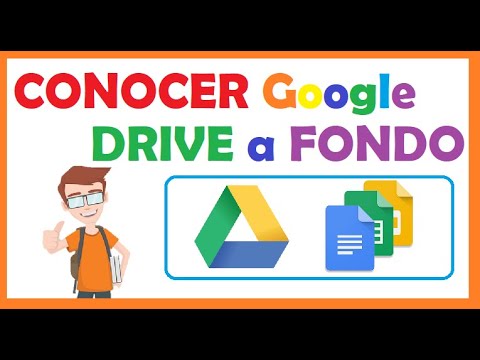
🟨🟩🟦 Google DRIVE De forma FÁCIL y COMPLETO ! Aprende todas sus funciones . PASO A PASO 💻📱

My Simple Productivity System (3 Steps to Take Control Of Your Life)
5.0 / 5 (0 votes)
